▼
Scroll to page 2
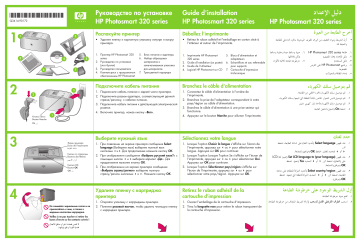
*Q3414-90172* Q3414-90172 1 2 1 4 5 7 6 Déballez l'imprimante 1. HP Photosmart 320 series 2. & ( ) 3. & 4. % - HP Photosmart 2 1. • Retirez le ruban adhésif et l'emballage en carton situé à l'intérieur et autour de l'imprimante. 1. Imprimante HP Photosmart 320 series 2. Guide d'installation (ce poster) 3. Guide de l'utilisateur 4. Logiciel HP Photosmart sur CD . 3. . 4. , 5. Blocs d'alimentation et adaptateurs 6. Echantillons et sac refermable pour supports 7. Cartouche d'impression trichromique Branchez le câble d'alimentation 2. , / , . 1 5. ' 6. " * + 7. 8 +* 3 % « » Bouton Marche 3 Guide d'installation HP Photosmart 320 series • . 3 2 HP Photosmart 320 series 1. Connectez le câble d'alimentation à l'arrière de l'imprimante. «». 2. Branchez la prise de l'adaptateur correspondant à votre pays/région au câble d'alimentation. 3. Branchez le câble d'alimentation à une prise secteur qui fonctionne. 4. Appuyez sur le bouton Marche pour allumer l'imprimante. Sélectionnez votre langue $ Ecran de l'imprimante 1. Select language ( ) . ! OK. 1. Lorsque l'option Choisir la langue s'affiche sur l'écran de l'imprimante, appuyez sur ou pour sélectionner votre langue. Appuyez sur OK pour continuer. % Boutons des flèches 2. « ?» «». ! OK. 2. Lorsque l'option Lorsque l'option Se s'affiche sur l'écran de l'imprimante, appuyez sur ou pour sélectionner Oui. Appuyez sur OK pour continuer. 3. « / » / . " OK. 3. Lorsque l'option Sélectionner pays/région s'affiche sur l'écran de l'imprimante, appuyez sur ou pour sélectionner votre pays/région. Appuyez sur OK. Retirez le ruban adhésif de la cartouche d'impression % OK Bouton OK 4 1. # , . Veillez à ne pas toucher ni retirer les buses d'encre ou les contacts cuivrés ! . 2. , . 1. Ouvrez l'emballage de la cartouche d'impression. 2. Tirez la languette rose pour retirer le ruban transparent de la cartouche d'impression. 5 1 2 1. # + . , — Installez la cartouche d'impression 1. Ouvrez le bac de sortie, puis le volet d'accès à la cartouche d'impression. 9 2. +* , . 3. : + Bac de sortie 4. : 9 . 2. Insérez la cartouche d'impression trichromique dans le support de cartouche, les contacts cuivrés dirigés vers l'intérieur de l'imprimante et les buses d'encre dirigées vers le bas. 3. Poussez la cartouche dans le support jusqu'à ce qu'elle s'enclenche. . 4. Fermez le volet d'accès à la cartouche d'impression. % 9 Volet d'accès à la cartouche d'impression " 9 Guide de largeur du papier 6 + Bac d'entrée 1. # + 2. : * . % OK Bouton OK Imprimez une page d'alignement ! 1. Ouvrez le bac d'entrée autant que possible. 2. Chargez une fiche bristol de l'échantillon. . 3. Réglez le guide de largeur du papier pour qu'il s'adapte aux bords de la fiche bristol sans la plier. 3. 9 , , . 4. " OK. " * . * . 7 % «» Bouton Imprimer = Voyant Carte mémoire < Fentes pour carte mémoire " " Imprimez votre première photo 1. : ; * + . 9 , . 1. Chargez quelques feuilles de papier photo, face brillante orientée vers vous. Réglez le guide de largeur du papier pour qu'il s'adapte aux bords du papier. 2. . % *. 2. Insérez une carte mémoire dans la fente pour carte mémoire appropriée. La carte mémoire ne s'insère pas intégralement dans l'imprimante. 3. " OK, ; ; . 4. " OK « ». # 3. Appuyez sur OK, puis sur ou pour afficher les photos. ; ;, — ? ! + . HP Photosmart 320 series # < 06.04 1.0.1 • # © Hewlett-Packard Development Company, L.P., 2004 . 4. Appuyez sur OK. Une page d'alignement est imprimée sur la fiche bristol. Cette impression garantit une haute qualité d'impression. $ HP Photosmart 4. Appuyez sur OK pour sélectionner une photo, puis sur Imprimer. Besoin de plus d'informations ? Pour plus d'informations, reportez-vous aux éléments suivants : Guide de l'utilisateur HP Photosmart 320 series Aide en ligne de l'imprimante HP Photosmart Imprimé en Allemagne 06/04 v1.0.1 • Imprimé sur papier recyclé © 2004 Hewlett-Packard Development Company, L.P. www.hp.com/support www.hp.com/support www.hp.com/support